在数字化时代,图片作为信息传递的重要载体,广泛应用于网页浏览、文档编辑、社交互动等场景。“图片无法预览”这一问题却频繁出现,不仅影响用户体验,还可能导致信息获取受阻,本文将从问题根源、修复方法及预防措施三个方面,系统解析图片无法预览的解决方案,帮助用户快速排查并解决问题。
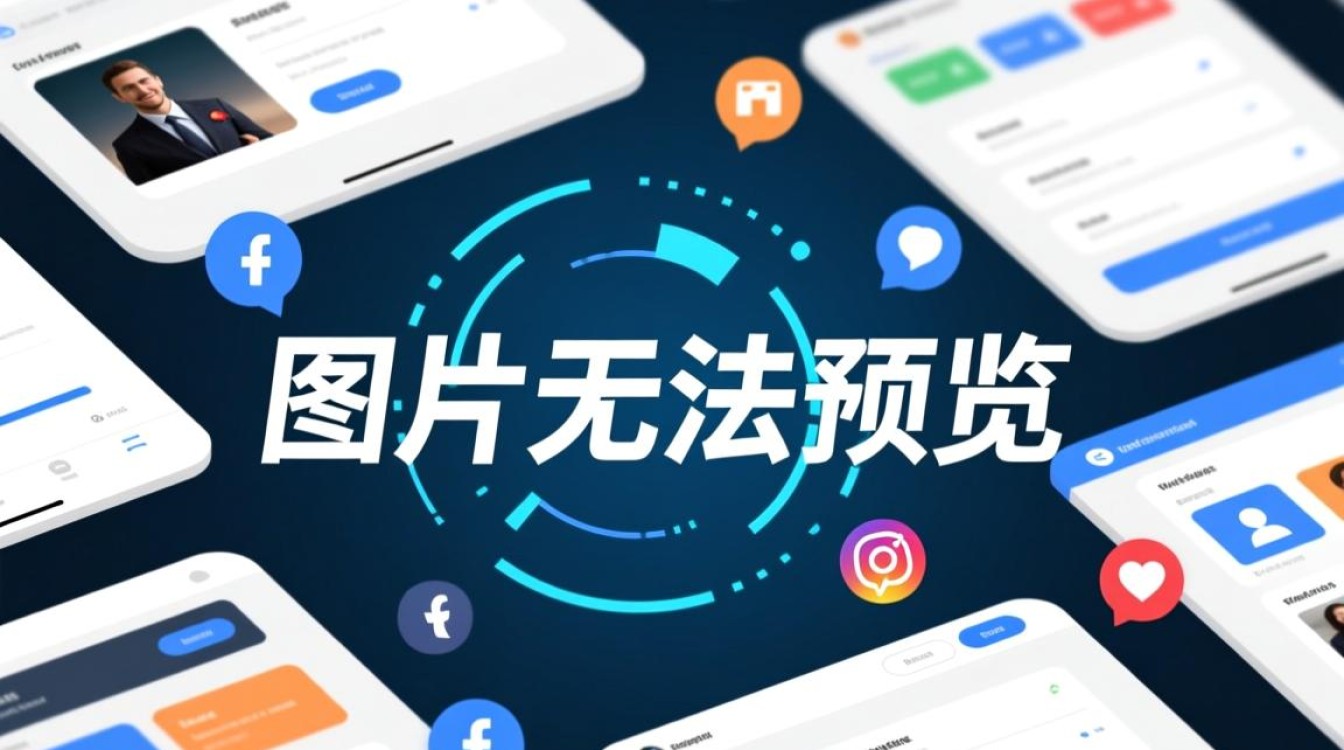
图片无法预览的常见原因
图片无法预览通常涉及文件本身、设备环境、网络传输及软件兼容性等多个层面,具体而言,常见原因包括:
- 文件损坏或格式不支持:图片文件在传输或存储过程中损坏,或设备不支持该图片格式(如HEIC、RAW等),均会导致无法预览。
- 存储权限问题:部分系统或应用需要特定权限才能读取本地图片,若权限未开启,预览功能将被限制。
- 网络或缓存异常:在线图片加载依赖网络连接,网络不稳定或浏览器缓存堆积可能导致图片无法显示;本地应用的缓存数据损坏也可能引发预览失败。
- 软件或系统故障:图片查看器、浏览器或系统组件出现Bug,如插件冲突、驱动程序过旧等,均可能干扰图片预览功能。
- 病毒或恶意软件:恶意程序可能破坏图片文件关联或系统文件,导致图片无法正常打开。
分步修复指南:从简单到复杂
针对不同原因,可采取以下逐步排查的修复方法,多数问题可通过基础操作解决。
检查文件本身与格式
- 验证文件完整性:尝试用其他设备或软件打开同一图片,若其他设备也无法预览,说明文件已损坏,需重新获取。
- 转换图片格式:若格式不支持(如手机拍摄的HEIC格式),可通过格式转换工具(如格式工厂、在线转换网站)将其转为JPG、PNG等通用格式。
检查存储权限与文件路径
- 开启应用权限:以手机为例,进入“设置-应用管理-权限管理”,确保对应应用拥有“存储”或“图片”权限;电脑端需确认图片未保存在系统受保护目录(如C盘Program Files)。
- 检查文件路径合法性:避免将图片保含特殊字符(如*、?、#)或过长的路径中,部分软件可能因路径问题无法识别文件。
清理缓存与网络优化
- 浏览器缓存清理:在浏览器设置中找到“清除缓存/浏览数据”,勾选“图片缓存”后执行清理;或尝试无痕模式访问,排除缓存干扰。
- 网络设备重启:若为在线图片无法加载,可重启路由器、切换网络(如从Wi-Fi切换至4G),或检查防火墙是否误拦截图片资源。
更新软件与系统组件
- 更新查看器与浏览器:确保系统自带图片查看器、浏览器(如Chrome、Edge)为最新版本,或尝试更换其他预览工具(如IrfanView、XnView)。
- 更新驱动程序:显卡驱动过旧可能导致图片渲染异常,可通过设备管理器或NVIDIA/AMD官网更新驱动。
查杀病毒与修复系统文件
- 全盘扫描:使用杀毒软件(如Windows Defender、360安全卫士)对系统进行全面扫描,清除可能存在的恶意程序。
- 系统文件修复:Windows用户可打开命令提示符(管理员),输入
sfc /scannow命令扫描并修复损坏的系统文件;macOS用户可通过“磁盘工具”验证并修复磁盘权限。
预防措施:减少问题发生概率
为避免图片无法预览的困扰,建议养成以下习惯:

- 规范保存文件:优先使用JPG、PNG等通用格式,避免从非官方渠道下载来源不明的图片。
- 定期维护设备:定期清理缓存、更新系统与应用程序,保持设备运行环境健康。
- 备份重要图片:通过云存储(如Google Drive、iCloud)或移动硬盘备份珍贵图片,防止文件损坏导致数据丢失。
- 谨慎授予权限:仅向可信应用开启存储权限,避免恶意软件篡改文件或权限设置。
相关问答FAQs
Q1:为什么手机拍摄的HEIC格式电脑无法预览?
A:HEIC是苹果设备采用的图片格式,Windows系统默认不支持预览,解决方法:安装“HEIC Image Extension”扩展(可通过Microsoft Store下载),或使用格式转换工具将图片转为JPG格式。
Q2:清理缓存后图片仍无法加载,是否需要重装软件?
A:不建议直接重装,可先尝试重置应用设置(如浏览器“重置设置”选项),或检查系统是否缺少必要的图片解码组件(如Windows Media Feature Pack),若问题依旧,再考虑重装软件或联系技术支持。
通过以上方法,多数图片无法预览的问题均可得到有效解决,若问题依然存在,可能是硬件故障(如存储损坏),需进一步专业检测,日常养成良好的使用习惯,能显著降低此类问题的发生频率。
